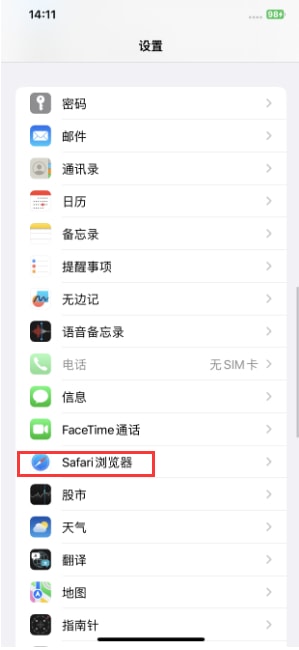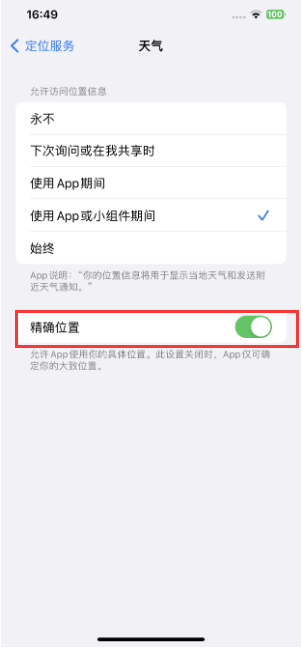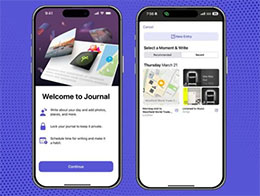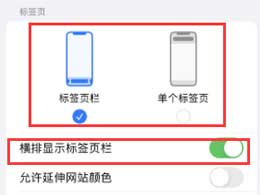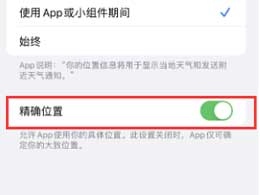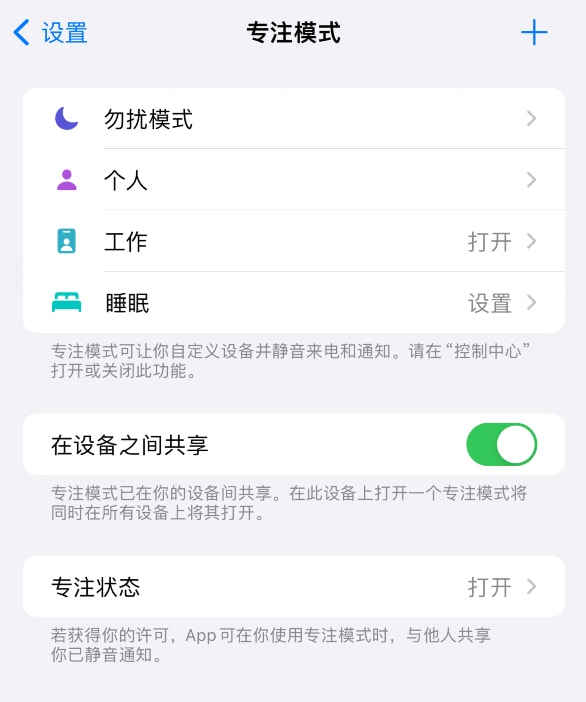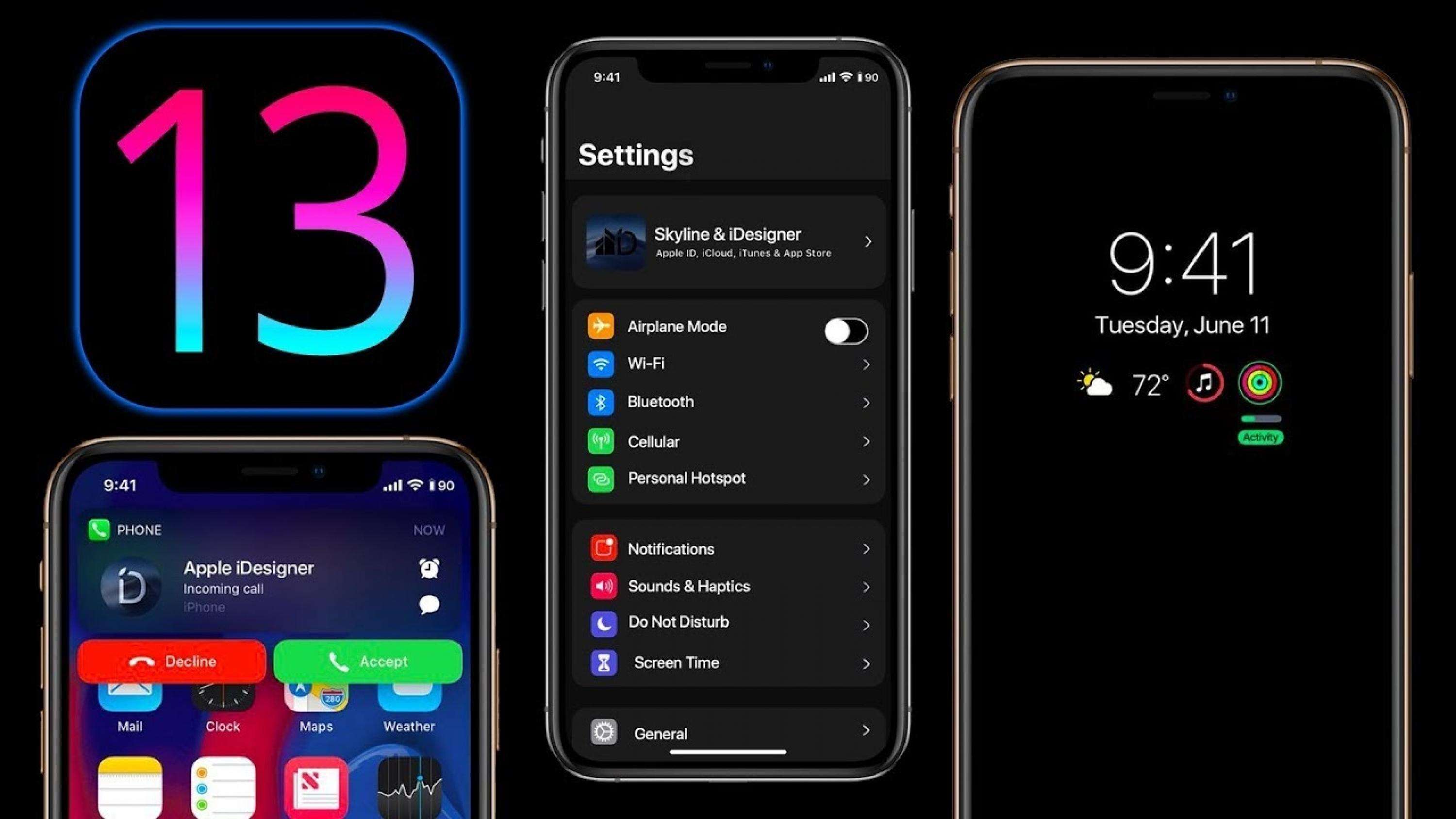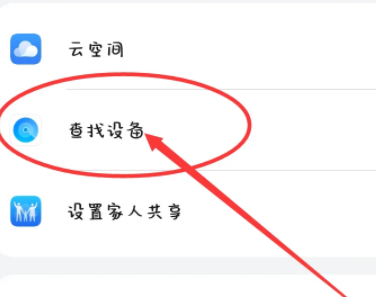使用wave mac版如何将预先安装的仪器样品移至其他位置
2023-10-01 299wave提供世界上最大的专业音频插件选择。从混响,压缩,降噪和EQ到模拟的模拟硬件,环绕QLab Pro和后期制作工具,艺术家签名收藏等等基本要素,Waves Bundles均具备Waves GRAMMY屡获殊荣的最佳插件。对于Waves的大多数基于样本的乐器(除Grand Rhapsody Piano以外的所有乐器),在安装乐器时将样本库放置在默认位置。以下是将它们移动到您选择的位置的方法。
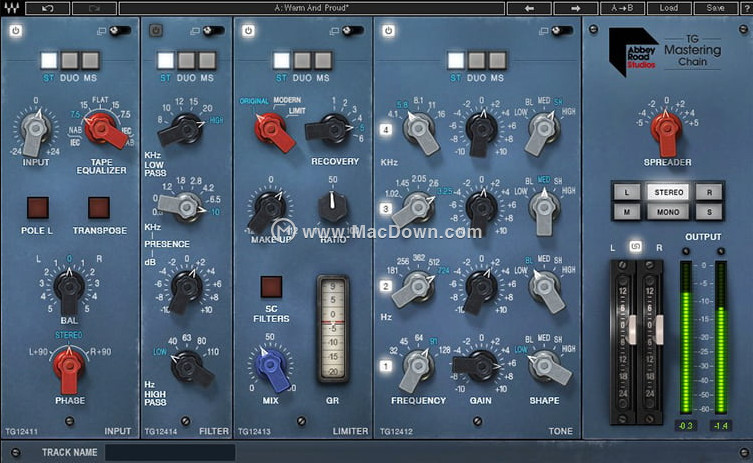
SD样本库–默认位置
每个乐器在以下路径中都有自己的文件夹:
Mac: Macintosh HD>应用程序> Waves>数据>乐器数据
移动样本库
转到上面的位置,找到要移动的示例文件夹。将文件夹移动到任何所需位置–内部或外部硬盘驱动器。可以重命名文件夹(即“ ElectricG80 SD Samples”)。独立启动仪器或将其加载到主机应用程序中。如果提示您找到“样本文件夹”,请转到新位置,突出显示“样本”文件夹,然后单击“选择文件夹/打开”。
要更改系统上的默认位置以备将来安装:
发射Waves Central。
Mac: 应用程序> Waves Central。 在“ 设置页面”>“位置”>“示例库数据”文件夹中,单击“ 更改”以选择新的默认位置。
以上就是今天为您分享的使用wave mac版将预先安装的仪器样品移至其他位置的方法,希望对您有所帮助。
相关资讯
查看更多最新资讯
查看更多-

- 苹果 2025 款 iPhone SE 4 机模上手展示:刘海屏 + 后置单摄
- 2025-01-27 129
-

- iPhone 17 Air厚度对比图出炉:有史以来最薄的iPhone
- 2025-01-27 197
-

- 白嫖苹果机会来了:iCloud+免费试用6个月 新用户人人可领
- 2025-01-27 144
-

- 古尔曼称苹果 2025 年 3/4 月发布青春版妙控键盘,提升 iPad Air 生产力
- 2025-01-25 161
-

热门应用
查看更多-

- 快听小说 3.2.4
- 新闻阅读 | 83.4 MB
-

- 360漫画破解版全部免费看 1.0.0
- 漫画 | 222.73 MB
-

- 社团学姐在线观看下拉式漫画免费 1.0.0
- 漫画 | 222.73 MB
-

- 樱花漫画免费漫画在线入口页面 1.0.0
- 漫画 | 222.73 MB
-

- 亲子餐厅免费阅读 1.0.0
- 漫画 | 222.73 MB
-
 下载
下载
湘ICP备19005331号-4copyright?2018-2025
guofenkong.com 版权所有
果粉控是专业苹果设备信息查询平台
提供最新的IOS系统固件下载
相关APP应用及游戏下载,绿色无毒,下载速度快。
联系邮箱:guofenkong@163.com